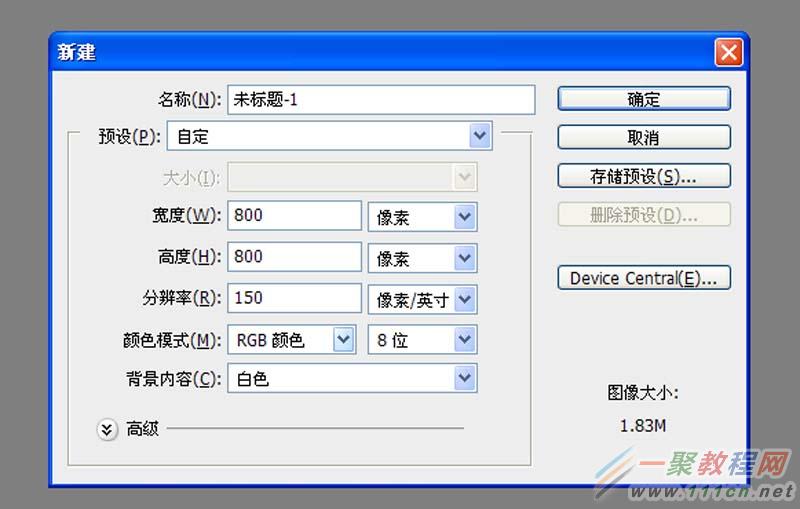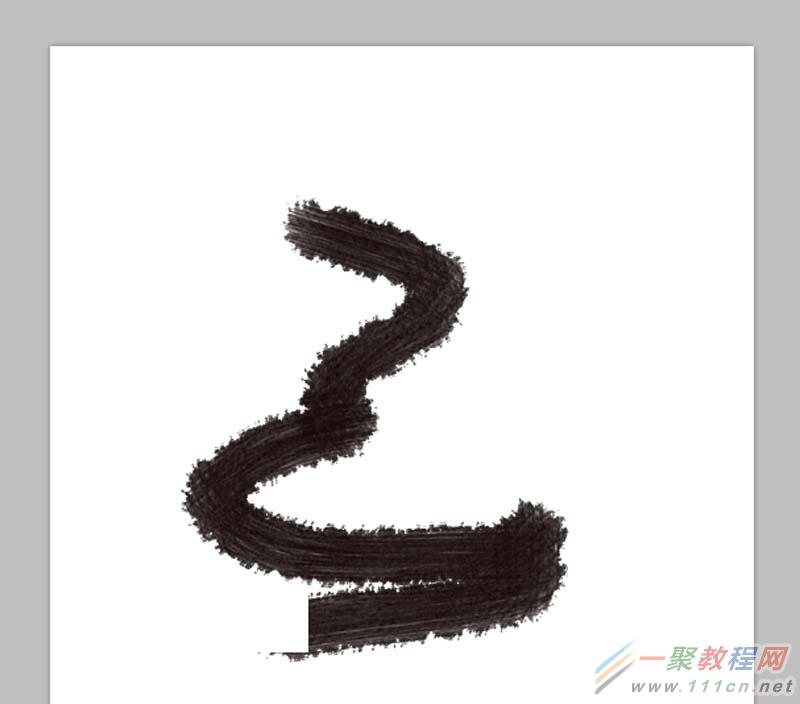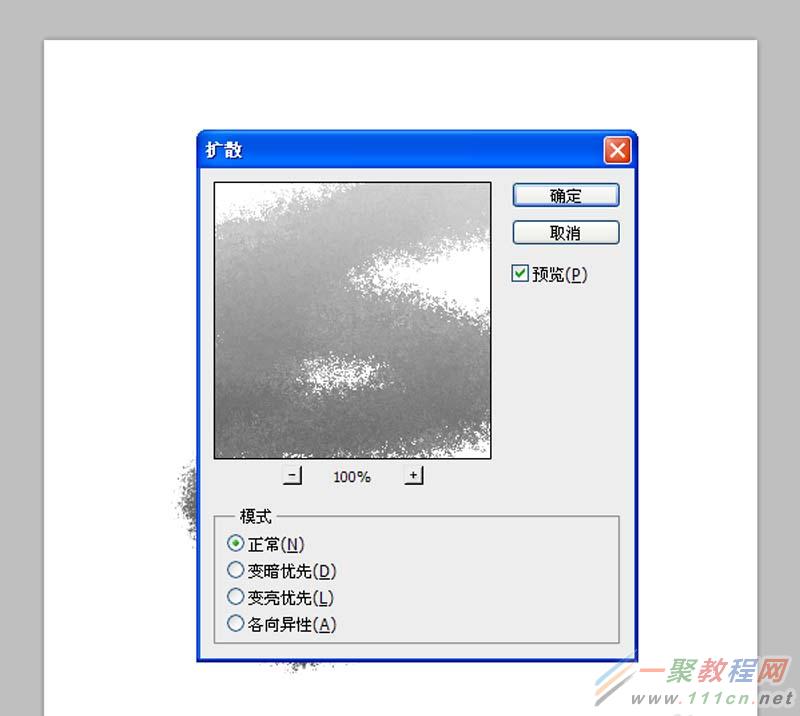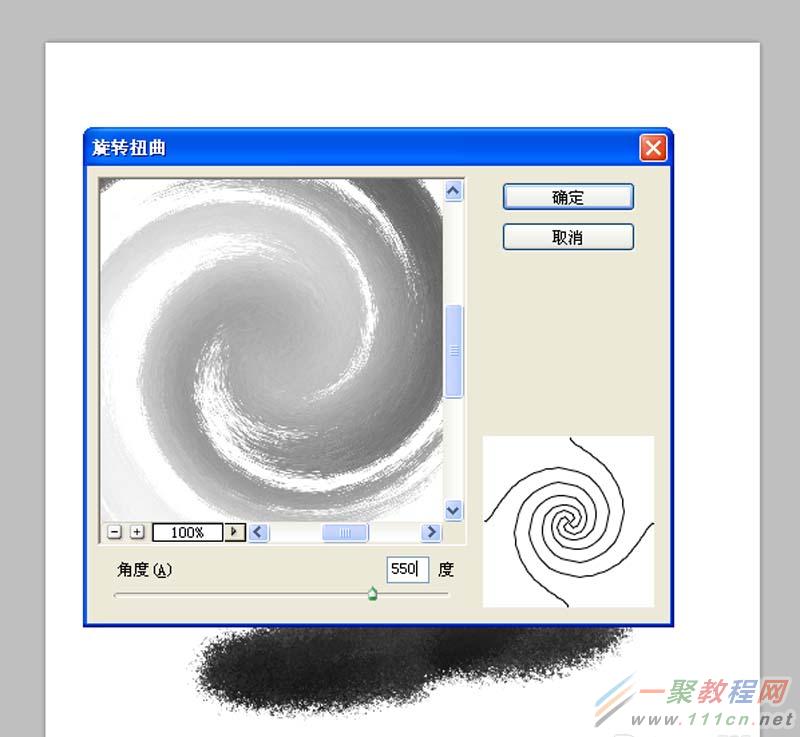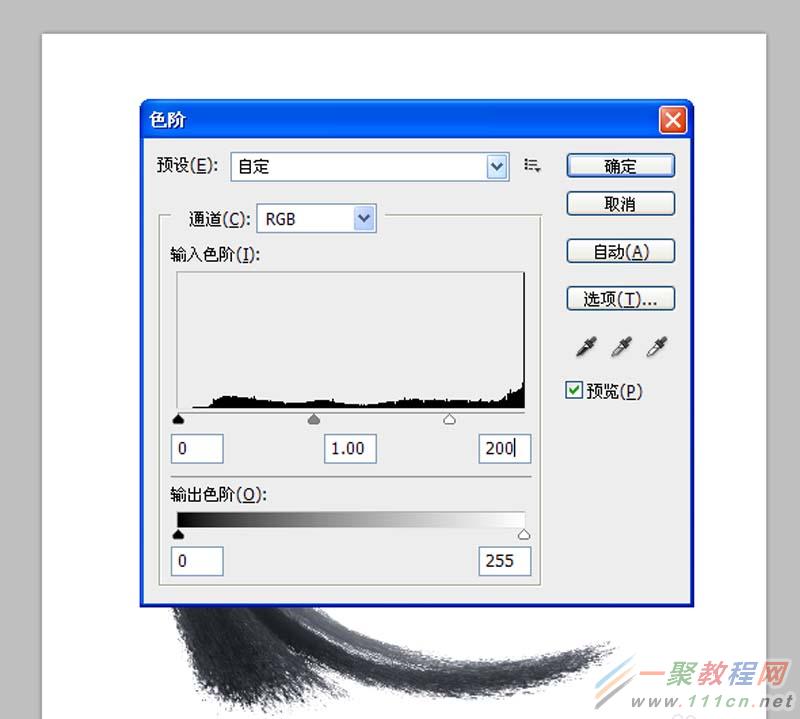最新下载
热门教程
- 1
- 2
- 3
- 4
- 5
- 6
- 7
- 8
- 9
- 10
PS怎么绘制一个水墨圆圈 PS绘制水墨圆圈效果教程
时间:2022-06-28 18:16:26 编辑:袖梨 来源:一聚教程网
1、首先启动photoshopcs5,执行文件-新建命令,新建一个大小为800*800,背景颜色为白色,分辨率为150的文档。
2、执行ctrl+j组合键新建空白图层,选择工具箱里画笔工具,设置为粗边圆形钢笔,在画布上随意绘制几下。
3、双击图层面板中图层1,打开图层样式对话框,勾选渐变点击,采用默认参数,点击确定按钮。
4、执行ctrl+e组合键将两个图层合并成一个背景图层,执行滤镜-画笔描边-喷溅命令,在弹出的对话框中设置平滑度为2,点击确定按钮。
5、执行滤镜-风格化-扩散命令,在弹出的对话框选择默认参数即可,直接点击确定按钮。
6、执行滤镜-扭曲-旋转扭曲命令,在弹出的对话框中设置角度为550,点击确定按钮。
7、执行图像-调整-色彩平衡命令,在弹出的对话框中设置参数为-3,0,10,点击确定按钮。
8、执行图像-调整-色阶命令,在弹出的对话框中设置参数为0,1.00,200,点击确定按钮。
9、这样水墨效果就制作完成了,执行文件-存储为命令,在弹出的对话框中输入名称,保存在桌面上即可。
相关文章
- dnf背叛者拉尔戈大头装扮外观汇总 12-01
- 绝区零2.4版本结束时间 12-01
- 致命公司小女孩在哪个地图 小女孩在哪个星球 12-01
- dnf新春祥龙装扮外观全职业一览 12-01
- dnf幽暗岛奖励大全 幽暗岛奖励掉落有哪些 11-30
- dnf第6套天空套幻魅外观大全 第6期稀有装扮幻魅外观汇总 11-30